Тражите начин да се брзо и ефикасно сакријетедатотеке на Линуку? Испада да је могуће и да вам није потребно инсталирати додатни софтвер. Најбоље од свега, корисници могу сакрити датотеке и мапе на два различита начина.
СПОИЛЕР АЛЕРТ: Померите се према доле и погледајте видео водич на крају овог чланка.
Сакривање датотека - терминал
Отворите терминал и помоћу команде ЦД идите на локацију датотеке или мапе коју желите сакрити. У овом примеру ћемо користити фасциклу Десктоп.

cd ~/Desktop
Затим наведите све ставке у директоријум помоћу наредбе ЛС.
лс
ЛС исписује читав списак свих неоткривенихставки у директорију. Пронађите име датотеке или мапе коју желите да сакријете и запамтите је. Затим у терминалу преименујте фасциклу помоћу наредбе МВ. У овом примеру, датотека коју ћемо користити назива се тестфиле.гиф. Мапа коју ћемо сакрити је тест_фолдер.
mv testfile.gif .testfile.gif
Не само да наредба МВ може нешто да помераједно место до другог, али ако корисник покрене МВ без да му каже да се пресели на другу локацију, преименоваће датотеку. Важан део овде је постављање „.“ испред досјеа. Постављање периода испред било којег имена датотеке тренутно ће дати датотеку скривени статус. Исто важи за постојеће фасцикле.
mv test_folder .test_folder
Желите да откријете датотеку или мапу? Користите наредбу МВ, али обрнуто:
mv .testfile.gif testfile.gif
или
mv .test_folder test_folder
Направите нову скривену мапу помоћу терминала
Да бисте направили нову скривену мапу, користите наредбу мкдир.
mkdir .hidden_folder
Откривање новостворене скривене мапе помоћу: mv .hidden_folder hidden_folder
Пронађите скривене датотеке и мапе помоћу терминала
Можете сагледати скривене датотеке и мапе у датотечном систему помоћу команде ЛС. За почетак користите ЦД да бисте се кретали тамо где су скривене ставке које желите да прегледате. У овом случају ћемо користити ~ / Десктоп.
cd ~/Desktop
Користити ЛС команду, али овај пут користите -а прекидач. Тхе -а Прекидач омогућава корисницима да списак свих ставки, укључујући и оне сакривене у систему.
ls -a
Сакривање датотека и мапа - Филе Манагер
Сакривање датотека са терминалом је одличан трик,али то није једини начин да то урадите Као што је раније речено, разлика између скривене и видљиве датотеке или мапе на Линук датотечном систему је период. Ево како сакрити постојећу фасциклу помоћу менаџера датотека вашег Десктоп окружења.
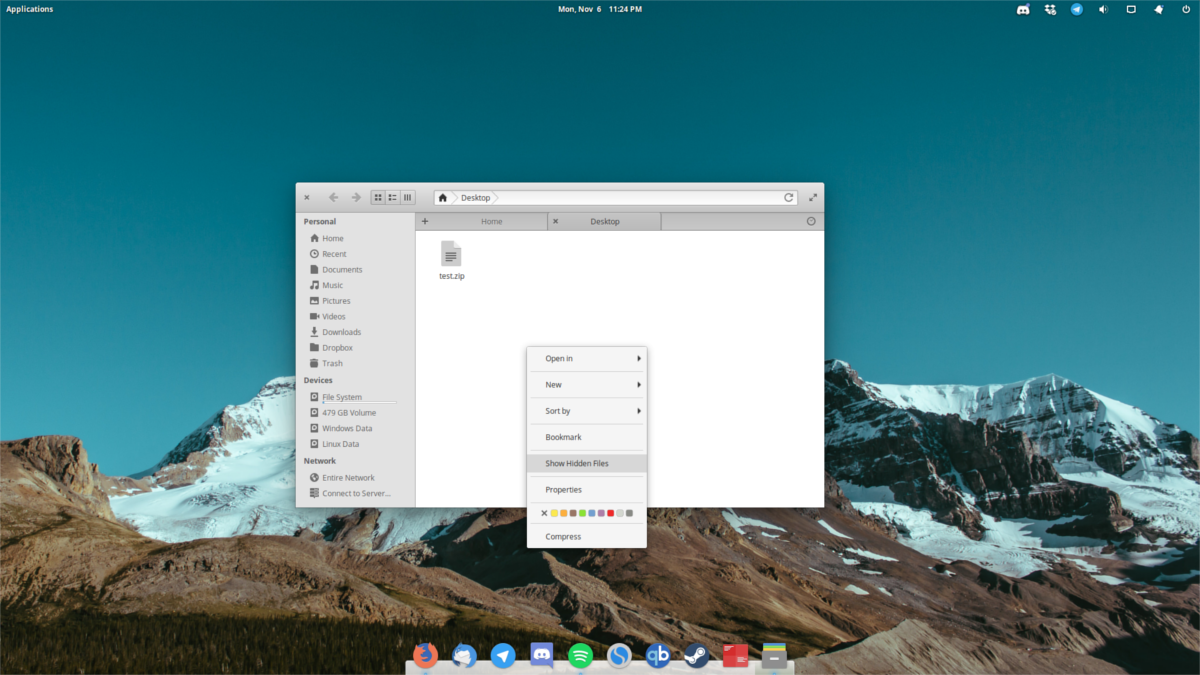
Имајте на уму да је сваки менаџер датотека на Линуку мало другачији, па не можемо да пишемо упутства за сваку од њих.
Корак 1: Отворите управитељ датотека и кликните на фасциклу у којој се налази датотека / мапа коју желите да сакријете.
Корак 2: Кликните десним тастером миша на датотеку / мапу и одаберите „преименуј“.
3. корак: Поставите „.“ испред назива датотеке / мапе, а затим притисните “ентер”.
Датотека или фасцикла ће бити сакривена.
Пронађите скривене датотеке и мапе помоћу Управитеља датотека
Као што је претходно наведено, сви управитељи датотека су различити. Као резултат, подешавања и опције су посвуда. Ипак, сви имају могућност брзог откривања скривених датотека и мапа у Линук датотечном систему. За почетак отворите управитељ датотека у фасциклу у којој желите да видите скривене ставке.
Затим, око вашег управљача датотекама потражите „покажи скривено“, „откриј скривено“ или нешто слично. Можда ћете требати да одете у област подешавања, зависно од тога који менаџер користите.
Када је омогућена опција откривања скривених ставки, управитељ датотека ће приказати све скривене датотеке. Сакријте их поново одабиром опције за искључивање.
Осигурајте скривене датотеке и мапе
Да бисте сигурно сакрили датотеке на Линуку, додајте их уархива заштићена лозинком. Прво што треба да урадите је да отворите управитељ датотека. Идите тамо где су скривене датотеке са управитељем датотека и откријте их користећи претходно описану методу.
Кликните десним тастером миша на скривене датотеке и одаберите „компримирати“. Имајте на уму да ће се ова опција у менију десног клика разликовати овисно о окружењу радне површине, управитељу датотекама итд.
Када се отвори алат за компресију, изаберите опцију да архиву направите као ЗИП датотеку.
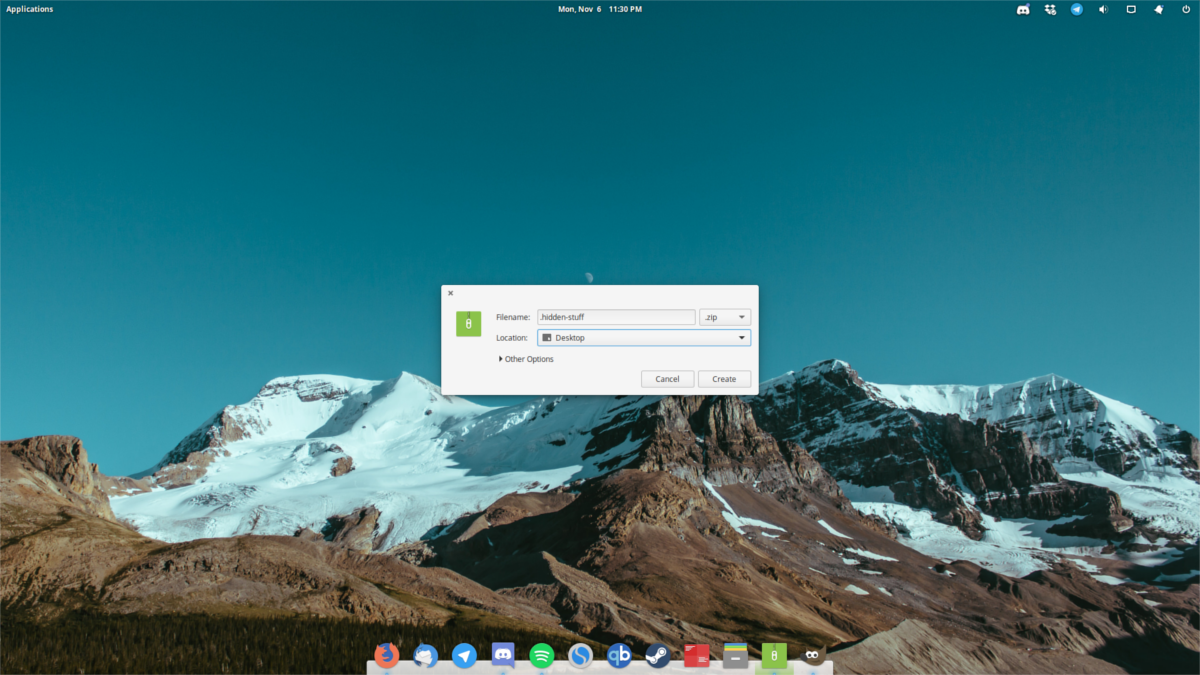
Након што одаберете „ЗИП“, кликните на „друге опције“,„Више опција“ (или шта год да каже ваш менаџер архива) за откривање поставки архиве. У пољу за лозинку унесите сигурну лозинку и обавезно кликните на „шифрирај“.
Под назив датотеке архиве ставите „.“ испред. Ово ће осигурати да архивска датотека није видљива у датотечном систему.
Да бисте довршили поступак, кликните на „Цреате“дугме. Ово ће покренути поступак компресије. Ово може потрајати мало времена, зато будите стрпљиви. Када се заврши, користите горе наведене методе да бисте пронашли скривену архиву.
Закључак
Сакривање датотека и мапа на Линуку је много лакше него на осталим оперативним системима. Лудо је корисно знати да постављање периода пре датотеке или мапе може учинити невидљивим.













Коментари